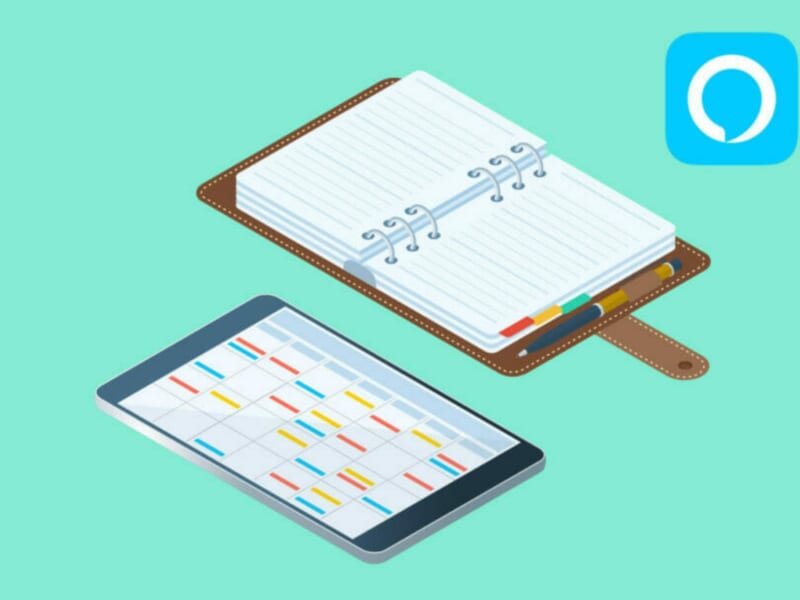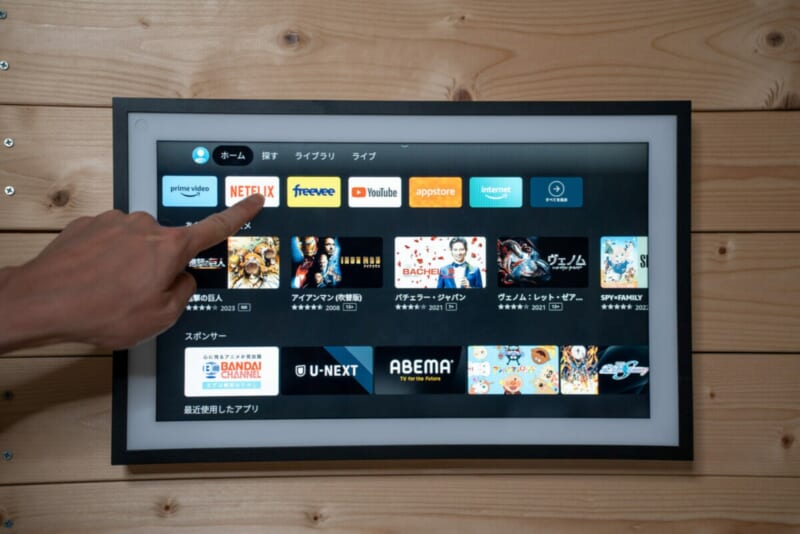「定型アクション」を使いこなせばAlexaがもっと賢くなる!便利な設定例を解説
2025.12.01
※当メディアのリンクにはアフィリエイト広告が含まれています
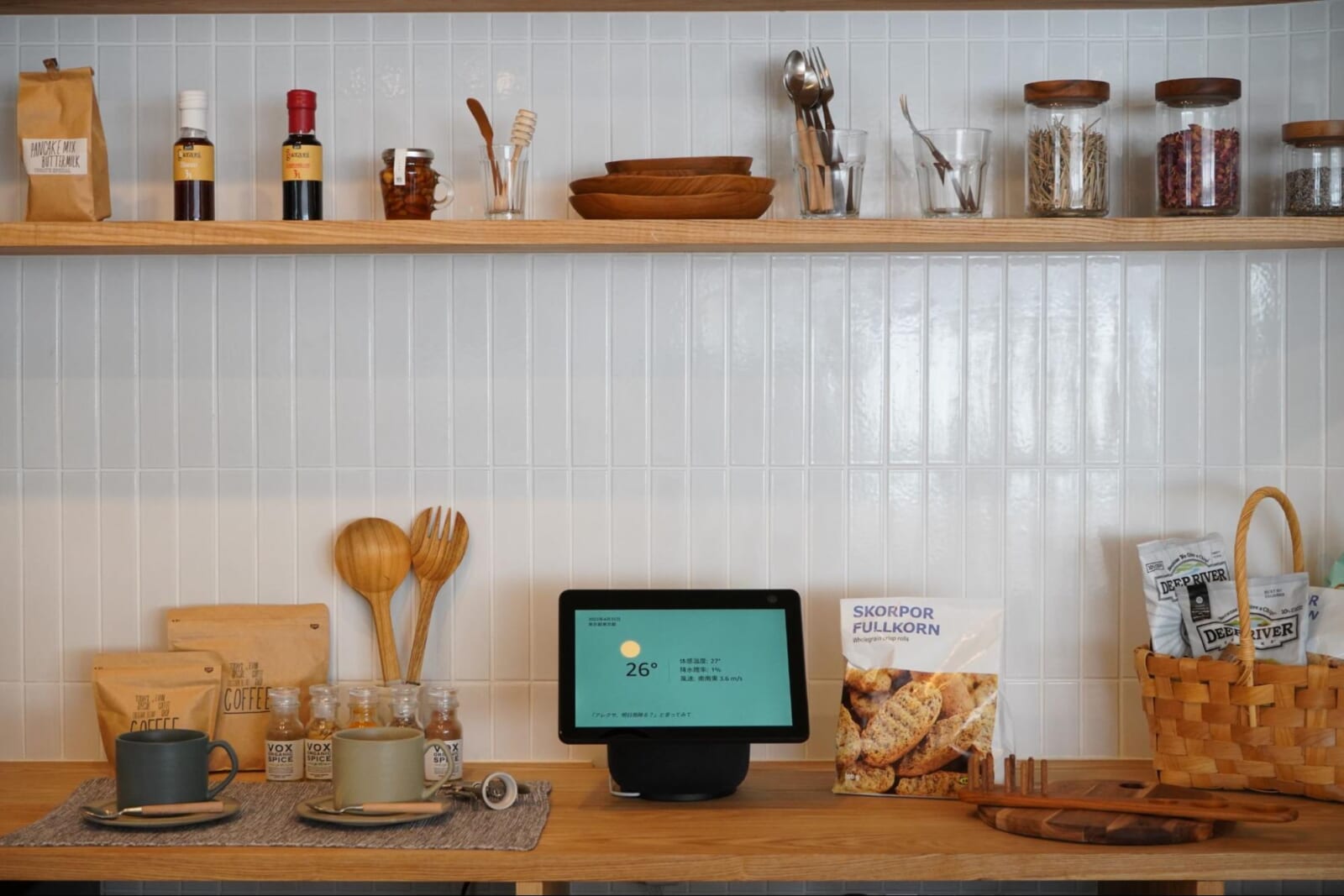
Alexaの「定型アクション」は、スマートホームを構築する上で中心的な役割を担う非常に便利な機能です。この機能を活用することで、特定の条件でAlexaが自動的に様々な操作を実行するようになり、Alexaの利便性を飛躍的に向上させることができます。
定型アクションとは、以下の図のように「特定の実行条件」を満たした際に、あらかじめ設定した「アクション」を自動で実行する機能です。
これは、アプリでルールを設定することにより、ユーザーのライフスタイルに合わせた最適な動作をAlexaに実行させる仕組みと言えるでしょう。
本記事では、定型アクションの便利な活用方法を、筆者の自宅で実践している設定例を交えながらご紹介します。
¥6,980 (2025/12/02 00:06時点 | Amazon調べ)
定型アクション機能への行き方
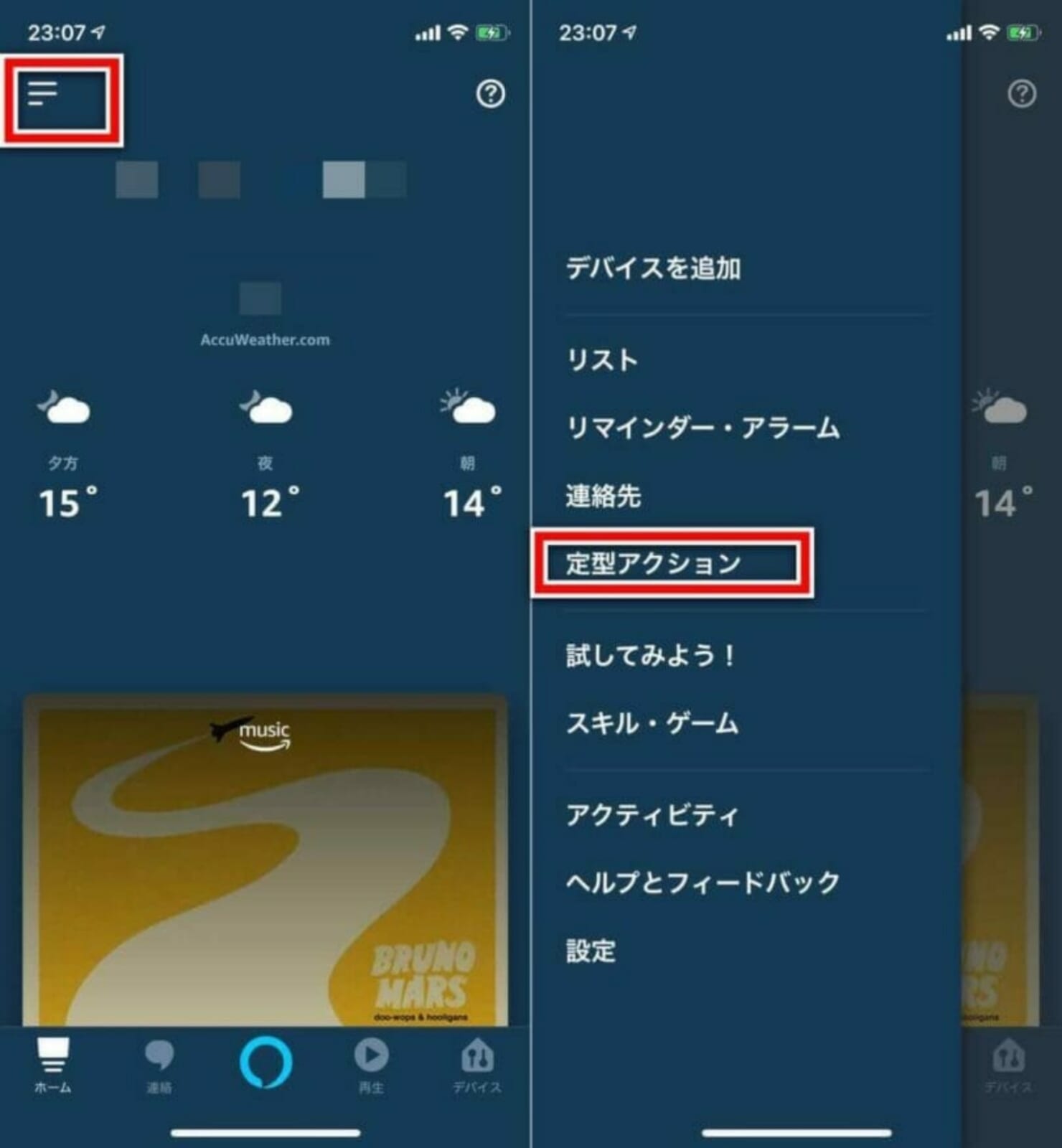
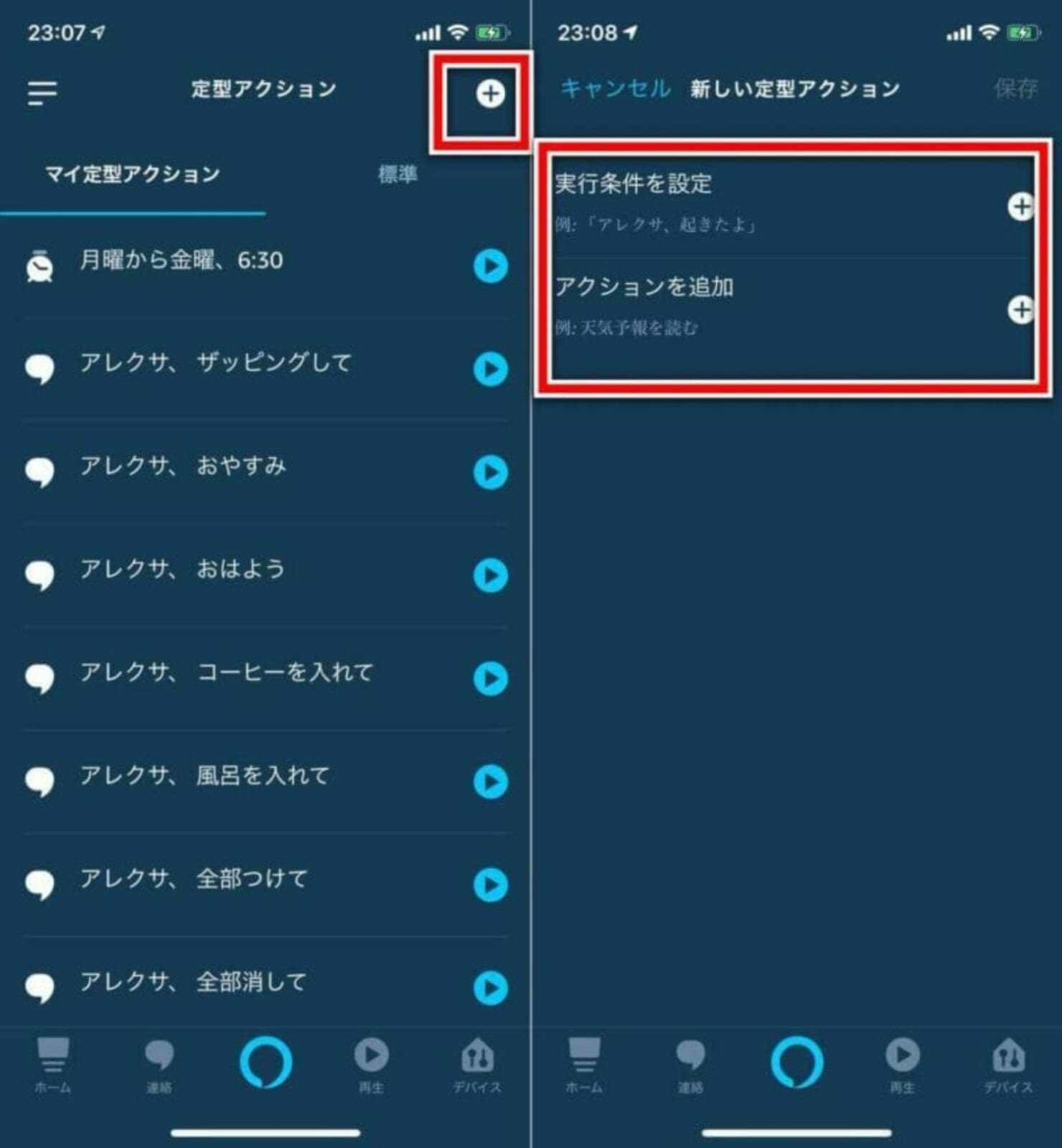
この「実行条件」と「アクション」の2つを組み合わせて、オリジナルのルールを作成します。
目次
定型アクションの機能一覧
以下の「実行条件」と「アクション」を組み合わせて、Alexaのルールを設定します。
実行条件(アクションのきっかけ)
- 開始フレーズ:好きなフレーズでアクションを発動
- 時間を指定:好きな日時にアクションを発動
- デバイス:スマートホームデバイスの挙動(例:センサーの反応)に応じてアクションを発動
- アラーム:アラームを停止したタイミングでアクションを発動
アクション(Alexaに実行してほしいこと)
- Alexaのおしゃべり:任意のセリフを読み上げ
- IFTTT:IFTTTアプレットの実行
- カレンダー:予定を通知
- サウンド:特定の音を再生
- スキル:カスタムスキルを利用
- スマートホーム:デバイスを制御
- デバイスの設定:音楽の停止や音量調整
- Fire TVの操作
- ニュース:フラッシュニュースを読み上げ
- ミュージック:指定の音楽を再生
- メッセージ:スマートフォンに通知を送信
- 待機:1分からの待機時間を設定
- 天気:天気予報を読み上げ
- 日付と時刻
- Audible:指定の本を再生
※機能は予告なく追加・変更されることがあります。
【設定例】「実行条件:アラーム」と「アクション:天気」を組み合わせることで、「アラームを停止したら、天気予報を読み上げる」というルールが完成します。
基本的な設定例
まずは、誰でも簡単に設定できる便利な活用例をご紹介します。
スキルを好きなフレーズで実行する
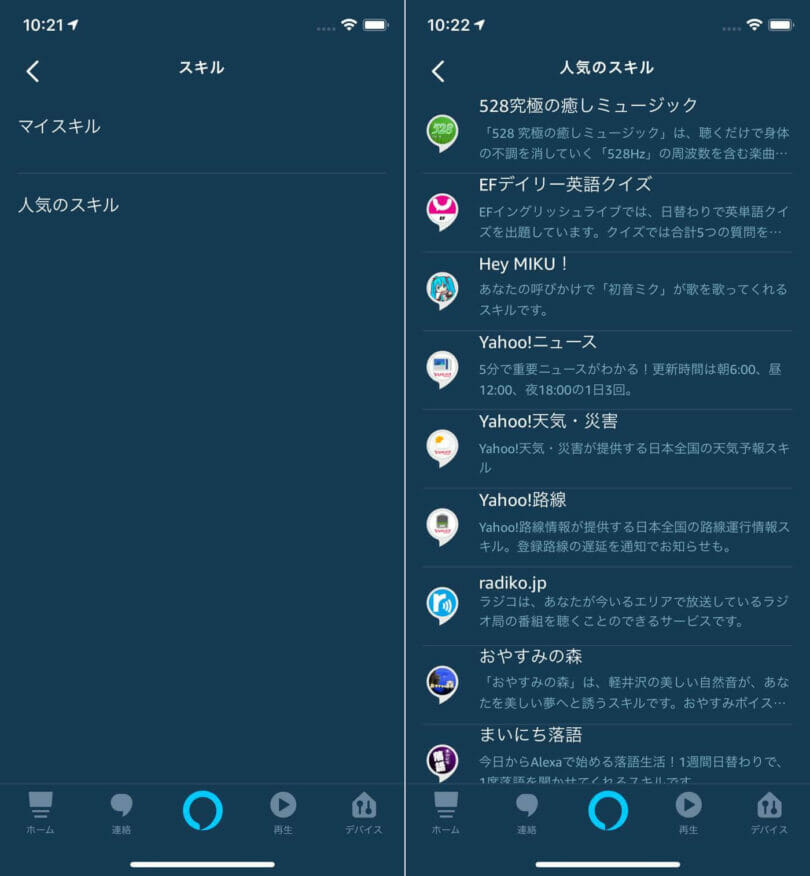
定型アクションでは、アクションに「スキル」を設定できます。実行条件に「開始フレーズ」を入力すると、そのセリフでAlexaのスキルを呼び出すことが可能です。
この「開始フレーズ」の設定は、スキルに限らず、ご自身の言いやすいフレーズでAlexaを動作させたい場合に便利です。
※複数のアクションを組み合わせる場合、スキルは最後に設定する必要があります。
「おはよう」「おやすみ」で家電を一括オン/オフ
実行条件の「開始フレーズ」に「おはよう」や「おやすみ」と設定し、スマートリモコンなどと連携して家電を一括でオン/オフします。
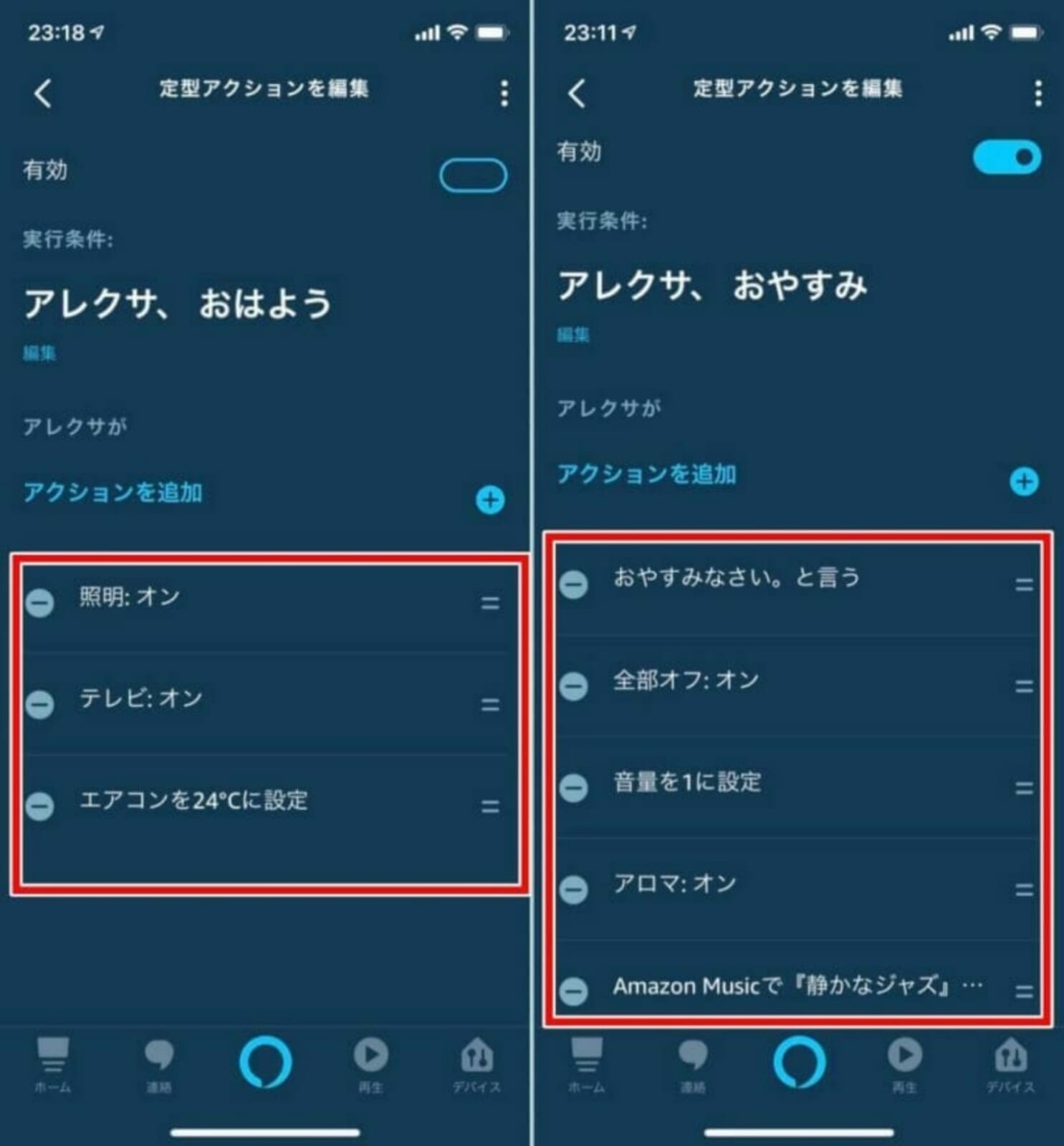
- 実行条件(開始フレーズ):「おはよう」
- アクション(スマートホーム):「エアコン・テレビ・照明をオン」
上の画像のように、複数のアクションを組み合わせることで、同時に音楽を流すといった設定も可能です。
複数の家電を操作する際は、事前にAlexaアプリの「グループ機能」でまとめておくと、スムーズに設定できます。
外出時にリマインダーを通知
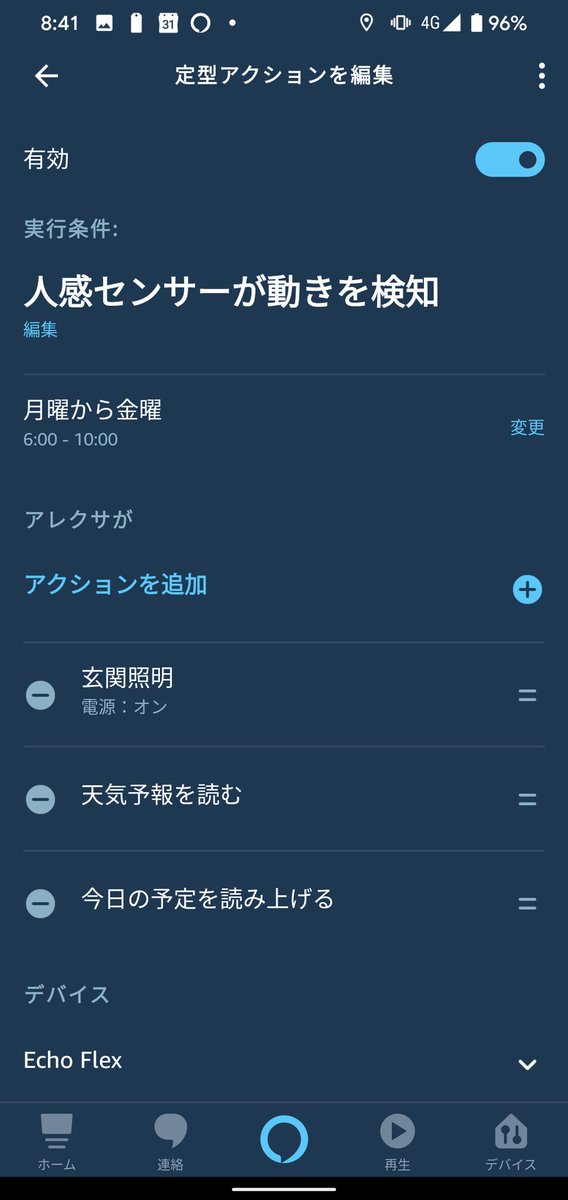
実行条件の「スマートホーム」で「モーションセンサー」を設定するのがポイントです。
筆者の自宅では、アクションに「今日の予定を読み上げる」と「天気予報」を設定しています。
これにより、外出前にその日の予定や天候を確認でき、忘れ物防止に役立ちます。
逆に、帰宅時をトリガーとして、Alexaに「おかえりなさい」と話してもらったり、自室のデバイスで音楽を再生させたりすることも可能です。
なお、筆者の自宅では、モーションセンサーとしてEcho Flexを使用していますが、こちらはすでに販売終了となっています。

モーションセンサーとして、SwitchBot人感センサーのような製品を購入し、利用しましょう。
一定時間後に音楽を再生して休憩を促す
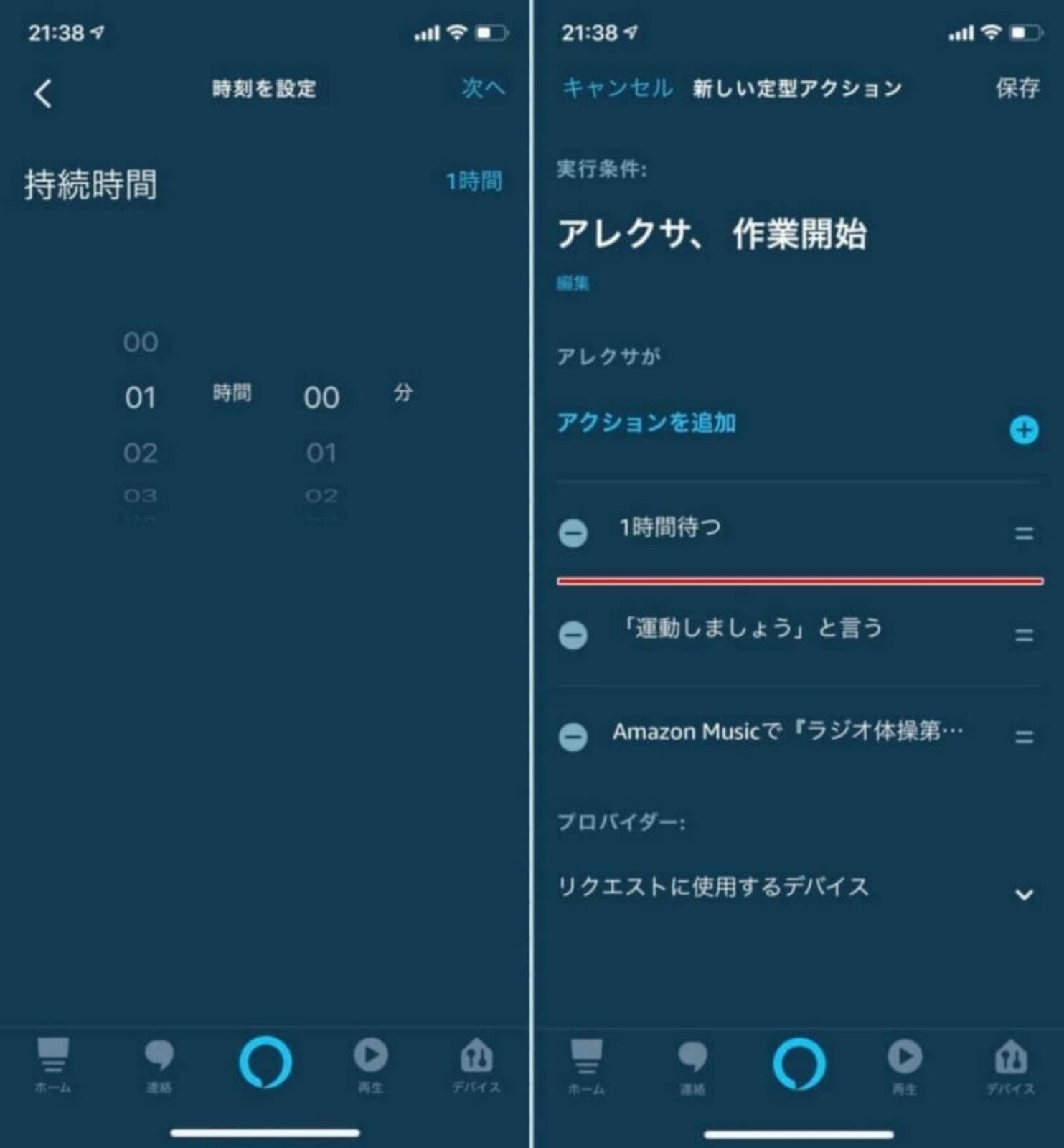
PCでの作業や勉強に集中していると、長時間座ったままになりがちで、健康に影響を及ぼす可能性があります。そのような場合に、Alexaを活用して適度な休憩を促す仕組みを作ることができます。
筆者は、実行条件の開始フレーズを「作業開始」とし、アクションに「待機(1時間)」と「ミュージック(ラジオ体操第一)」を設定しています。
作業開始時にAlexaに話しかけることで、1時間後に自動でラジオ体操が再生され、休憩のきっかけになります。
指定時刻に時報やメッセージを読み上げる
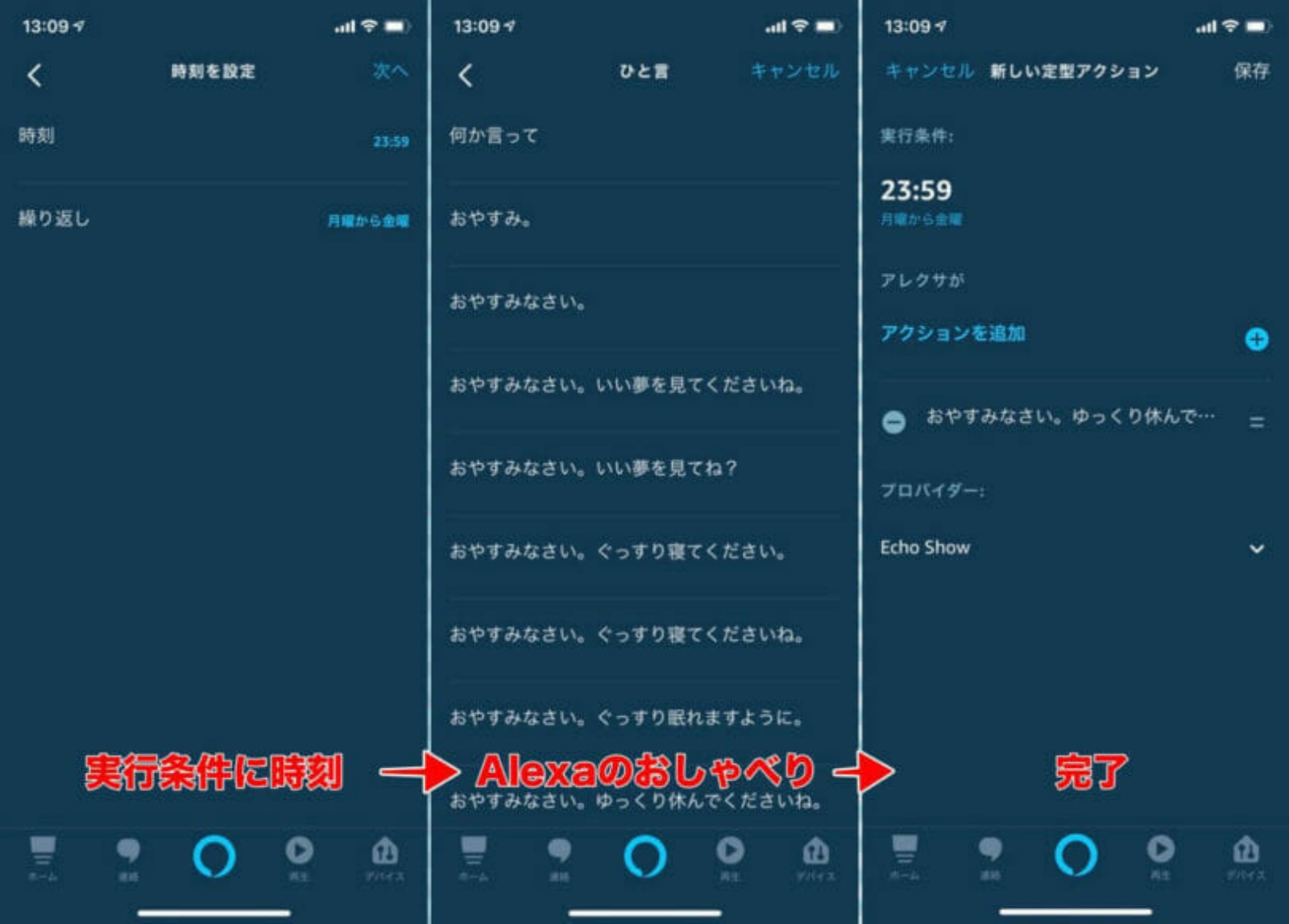
実行条件に「時刻」を、アクションに「Alexaのおしゃべり」を設定します。
この設定により、指定した時刻にAlexaに任意の言葉を話させることが可能です。
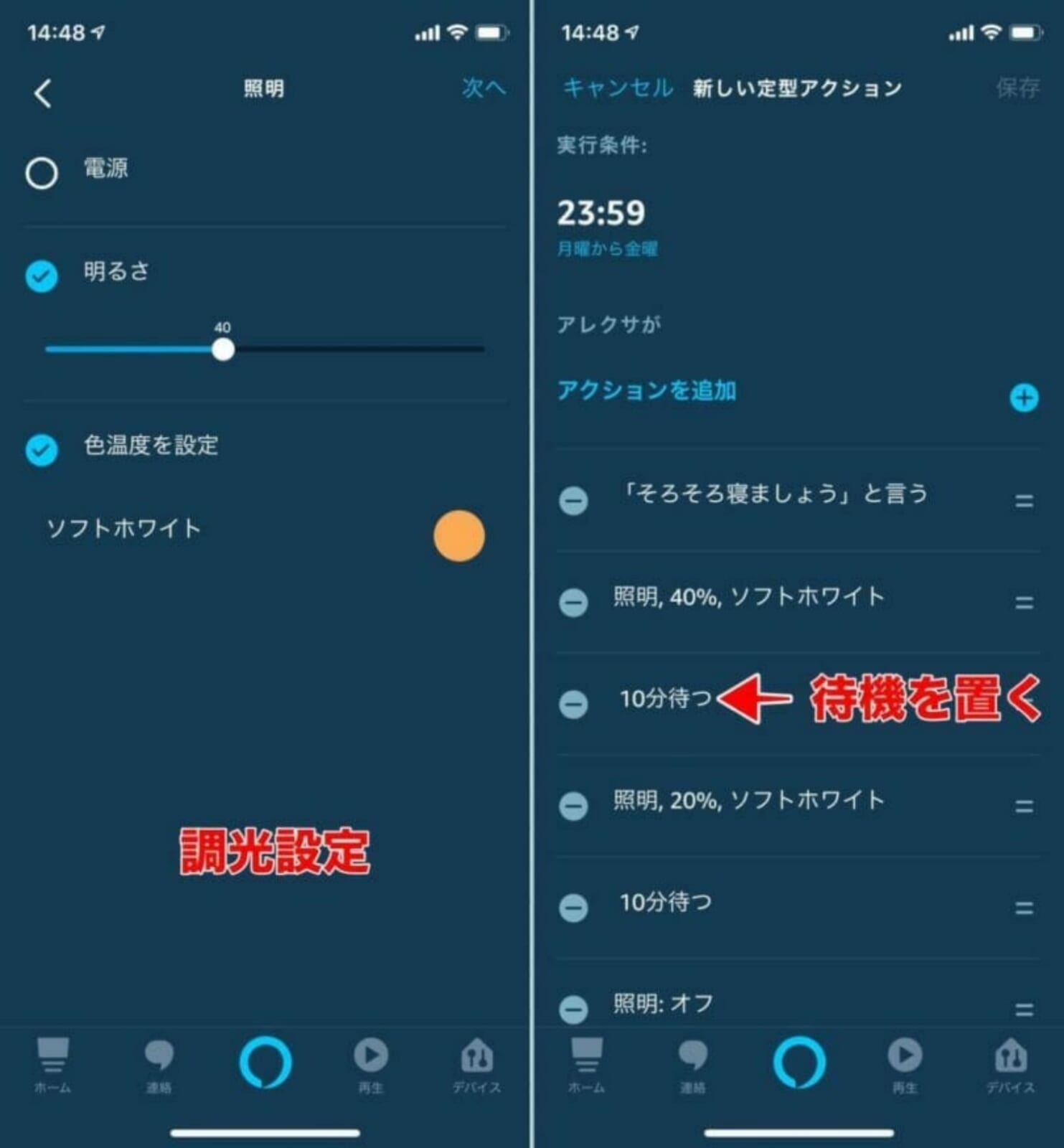
決まった生活習慣を維持したい方にとって、Alexaによるリマインドは非常に便利な機能です。「カスタム」アクションを使えば、自由にセリフを設定できます。
また、SNSなどでは、時報機能を活用して「『お片付けの時間だよ』とAlexaに言ってもらう」など、お子様の生活習慣作りにも役立てているという活用事例も見られます。
【応用編】定型アクションを駆使したスマートホームの仕組み
ここでは、さらに踏み込んだ活用方法として、筆者が自宅で実践している、複数のデバイスを連携させた複雑な設定例をご紹介します。
アラーム停止をきっかけに、家電を一斉にオンにして快適な朝を
実行条件に「アラームを停止したら」を設定し、アクションに複数の家電の電源オンを登録します。
筆者は複数のスマートホームデバイスを連携させていますが、「スマートリモコン」が1台あれば、エアコン・テレビ・照明の操作が可能になるため、これから始める方には特におすすめです。
作業と休憩の切り替え
照明や家電をオンにすることにより、作業と休憩を切り替えます。
これも定型アクション機能を利用した仕組みづくりです。
帰宅前に外出先からお風呂を沸かし、スムーズなくつろぎ時間を実現
定型アクションで組んだ、「風呂を入れる」「プロジェクターをつける」「マンションのオートロック解錠」を実際に動作させています。
これは、実行条件の開始フレーズに「Alexa、お風呂」と設定し、アクションとしてスマートホームデバイス(SwitchBotなど)で給湯器のスイッチをオンにする設定です。
これにより、外出先からスマートフォンのAlexaアプリを通じて自宅のお風呂を沸かすことができます。
この設定により、帰宅後すぐに入浴し、その後はホームシアターでリラックスするといった、スムーズな生活動線が実現できます。
帰宅後のタスクを自動化できるため、時間を有効活用したい方にとって非常に便利な機能です。
おわりに
ここまで様々な設定例を解説してきましたが、定型アクションを使いこなすことで、Alexaの活用シーンは格段に広がります。
ぜひ、ご自身のライフスタイルに合わせてルールをカスタマイズし、Alexaをより便利に活用してみてください!
¥6,980 (2025/12/02 00:06時点 | Amazon調べ)